В статье рассказали о том, почему важно чистить историю в браузере и как удалить историю поиска в «Яндексе» с различных устройств.
Цифровая безопасность крайне важна на пике развития Интернета. Кибербезопасность включает в себя защиту конфиденциальных данных, учётных записей, и прочих файлов и данных пользователя, которые хранятся в сети. Одним из способов защитить себя в Интернете является очистка истории в браузере.
Яндекс Браузер активно развивается и внедряет искусственный интеллект. По данным «Яндекс Радара», за последний год Yandex Browser выбирает 34,7 % пользователей. Он уступает браузеру Google всего на 1,2 %.
Зачем чистить историю
Помимо информационной безопасности существуют и другие причины очистить историю.
Если к вашему устройству есть доступ у лиц, которые могут похитить данные от аккаунтов, следует удалять логины и пароли. Это действие защитит данные для авторизации от злоумышленников. Кроме логинов и паролей от почты, социальных сетей и прочих ресурсов важно не сохранять, либо стирать записи о платёжных картах, местоположении и личных данных, например, контактных.
В Интернете о каждом пользователе гораздо больше информации, чем можно себе представить. При желании незнакомый человек найдёт о любой интересующей персоне большинство сведений, включая место работы, проживания, контактные и личные данные. Это относится и к просмотру заблокированных сайтов или скачиванию запрещённых материалов.
Если пользователь делит устройство с другим человеком, также важно узнать, как очистить историю в «Яндексе» или в другом браузере. Допустим, человек решил сделать подарок второй половинке и посетил несколько сайтов ювелирных магазинов или подборок с идеями для подарка. Спустя некоторое время в браузере появится реклама с этими сайтами, а запрос выскочит в поисковой строке, что испортит впечатление от сюрприза.
Наконец, очистка истории браузера ускоряет работу веб-обозревателя и телефона или ПК. Скопление файлов кеша занимает место на устройстве и замедляет его работу.
У каждого свои причины «заметать следы», и невозможно упомянуть все из них. Мы поговорили о важности соблюдения информационной безопасности и иных бытовых причинах, теперь перейдём к практическим шагам по очистке истории.
Как очистить историю с ПК
Расскажем, как очистить историю в «Яндексе» на ПК, и какие существуют дополнительные процедуры при удалении истории. Сама чистка очень простая и не отнимает много времени. Следуйте дальнейшим шагам, и вы сможете беспроблемно очистить историю.
Шаг 1. В правом верхнем углу экрана находятся три горизонтальных полоски, похожие на пешеходный переход. Эта кнопка не подписана, но при наведении курсора называется «Настройки Яндекс Браузера». Нажмите на эту кнопку и выберите пункт «История». Более быстрый переход на эту вкладку выполняется при помощи горячих клавиш Ctrl+H.
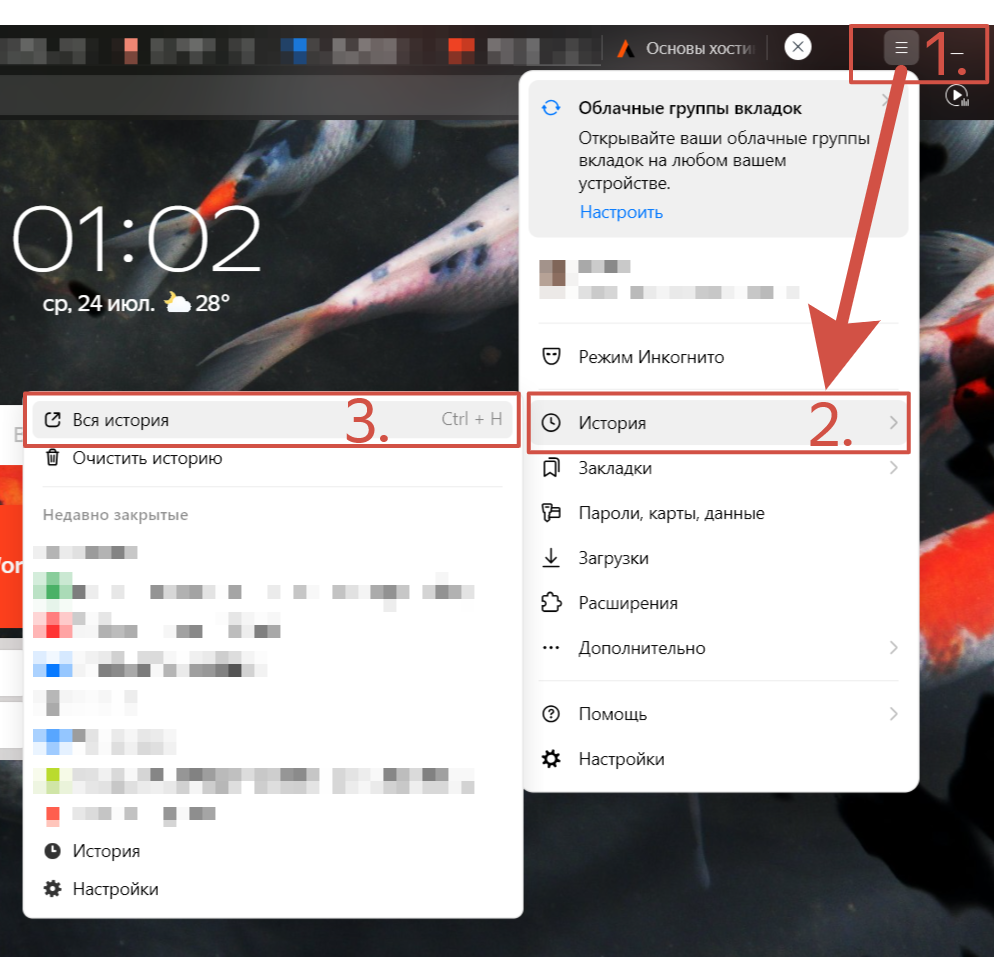
Шаг 2. В левом нижнем углу нажмите на кнопку «Очистить историю». После этого веб-обозреватель предложит выбрать период, за который необходимо удалить данные, и их тип. Расскажем подробнее о каждом.
- Просмотры включают в себя сайты, которые вы посещали.
- Загрузки включают скачанные картинки, музыку и так далее. Очистка этого пункта отвечает только за список загрузок и не затрагивает сами файлы.
- Данные автозаполнения форм включают себя личную информацию о пользователе. Если вы недавно оформляли заказ и вводили своё ФИО, адрес и так далее, формы запомнят эти сведения и буду предлагать автоматически вставить их в строку в будущем.
- В кеш попадают файлы с посещаемых страниц. Советуем очищать кеш, так как эти файлы сильно засоряют и замедляют устройство.
- Благодаря файлам cookie посещаемые сайты запоминают пользователей и узнают каждого. Если очистить cookie, а затем ещё раз авторизоваться на каком-нибудь сайте, он заново запомнит вас.
- Настройки содержимого включают в себя предоставленные разрешения, например, на веб-камеру или микрофон. После удаления истории с учётом настроек содержимого сайты вновь попросят предоставить необходимые для работы разрешения.
- Данные приложений хранят информацию о дополнениях для веб-обозревателя и связанных с ним программ.
Внимание!
После очистки данных автозаполнения форм потребуется заново вводить данные для авторизации и, возможно, подтверждать личность при помощи кода с почты или из СМС.
Итак, вы разобрались с пунктами, которые нужно очистить. Поставьте галочки напротив каждого нужного пункта и кликните на «Очистить». Через несколько секунд история и все выбранные группы данных очистятся.
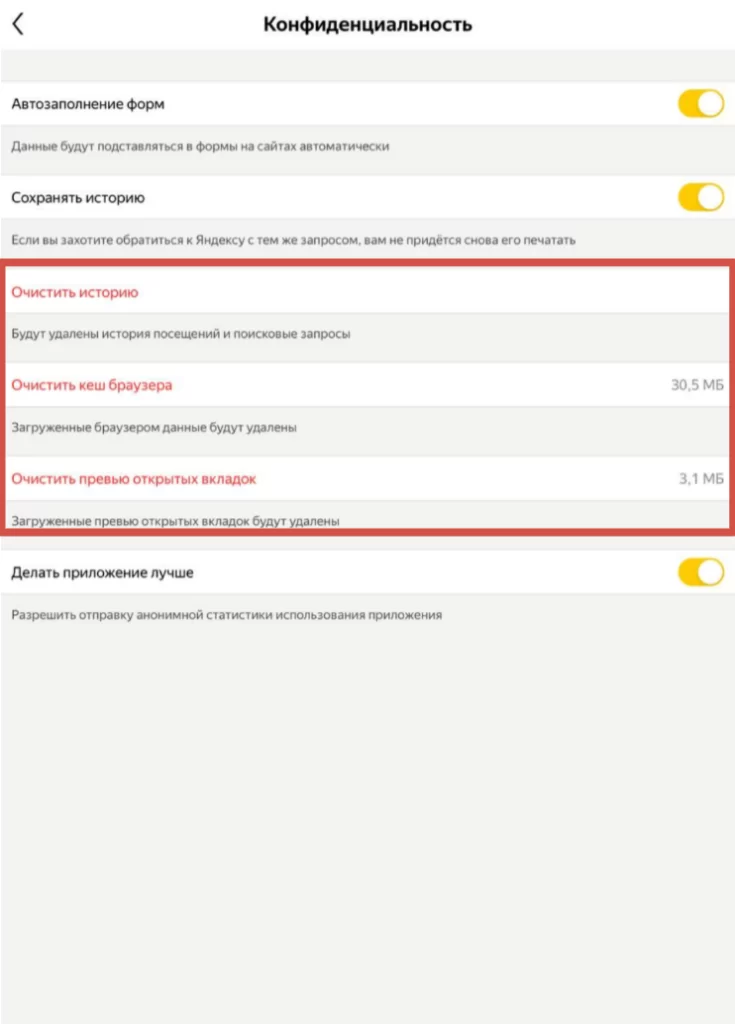
Можно удалить и отдельные пункты из истории просмотров. Чтобы сделать это, поставьте галочки напротив каждого сайта, от которого хотите избавиться, и кликните «Удалить».
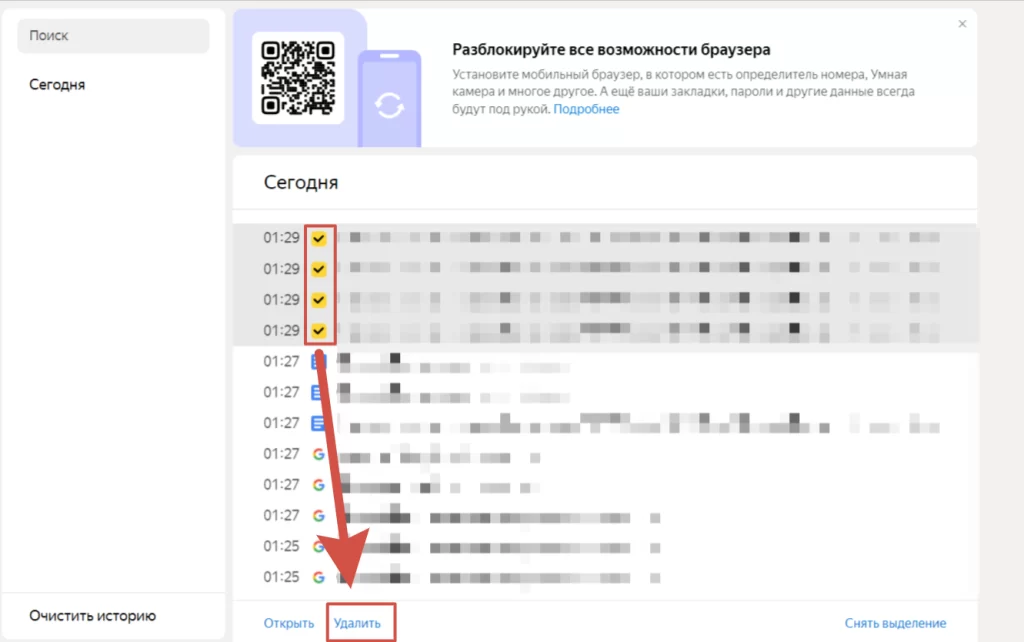
Теперь вы знаете, как очистить историю в «Яндексе» на компе. Далее расскажем, как сделать то же самое, но с мобильного устройства.
Как очистить подсказки в поисковой строке «Яндекса» на сайте поисковика
Поисковая машина «Яндекс» сохраняет историю поиска в аккаунте по умолчанию. Чтобы история поиска не сохранялась, а при установке курсора в поисковую строку не появлялись подсказки с предыдущими запросами, зайдите в настройки аккаунта и уберите флажок здесь:
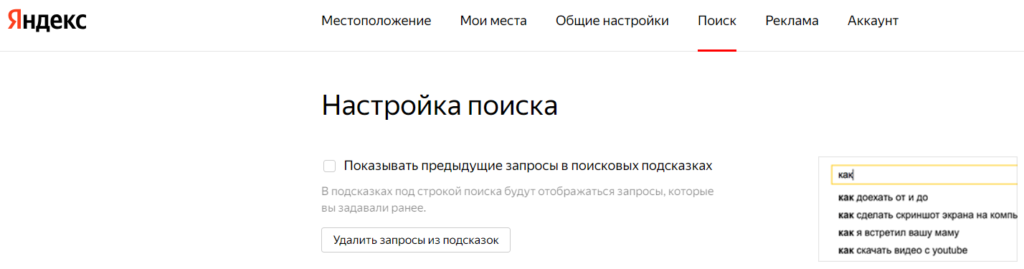
Не забудьте сохранить изменения.
Поисковые подсказки, если история сохраняется, можно стирать по одной вручную прямо из поисковой строки, нажав на «×» справа:

Как очистить историю с телефона
Рассмотрим способы, как удалить историю браузера в «Яндексе» со смартфонов на разных системах.
Смартфон на базе Android
Шаг 1. Откройте «Яндекс Браузер» и найдите напротив адресной строки вертикальное троеточие.
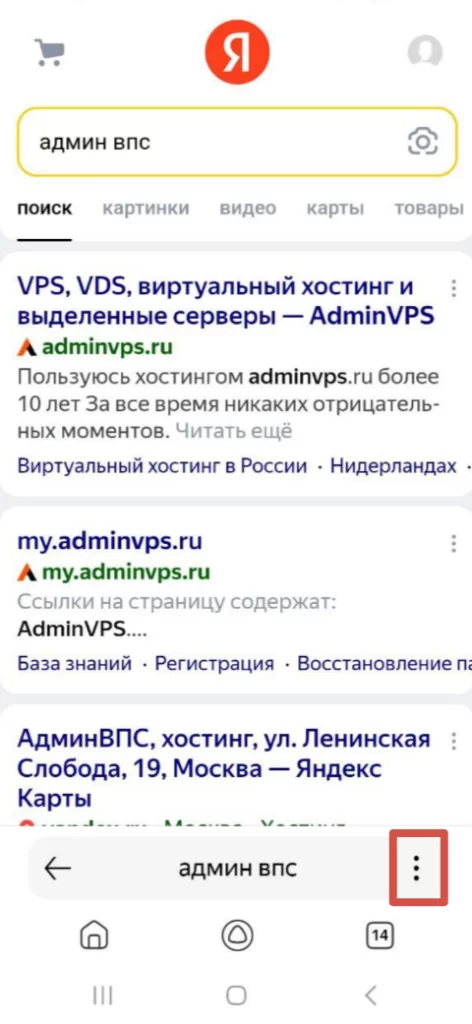
Шаг 2. Нажмите на троеточие, затем пролистайте вниз, пока не увидите пункт «Настройки».
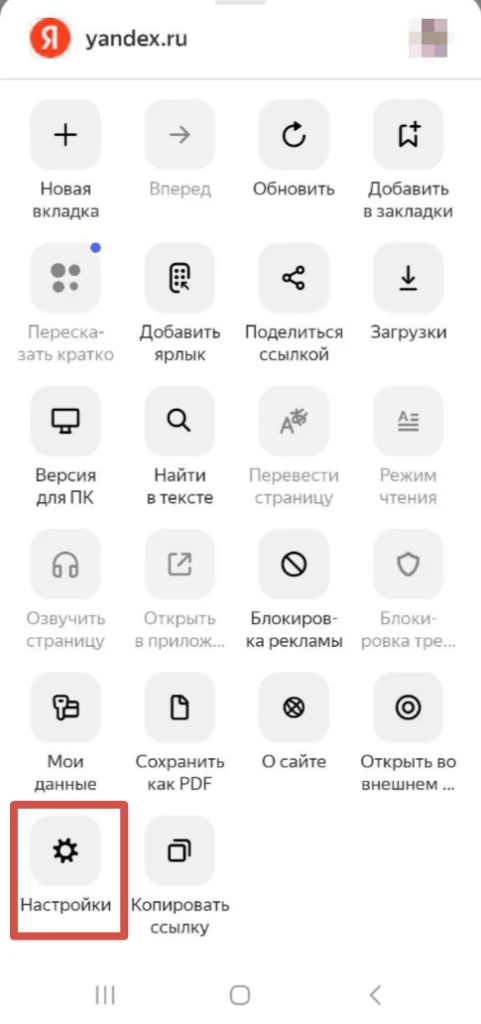
Шаг 3. В настройках найдите пункт «Очистить данные» и нажмите на него. Откроется окно, в котором браузер предложит данные для очистки. Типы данных идентичны тем, о которых мы говорили выше. Выберите пункты, которые хотите удалить, и ещё раз нажмите «Очистить данные».

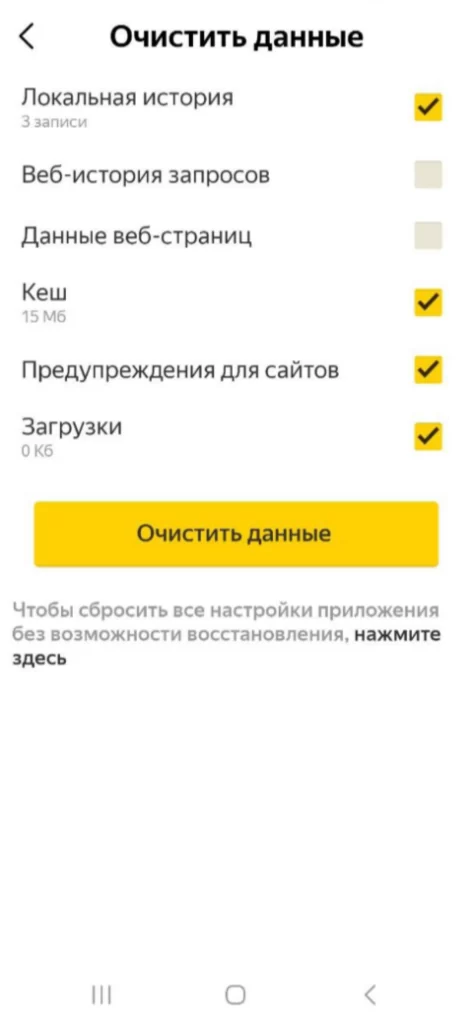
Шаг 4. «Яндекс» сохраняет последние запросы в адресной строке по умолчанию. Удалить их придётся самостоятельно, а затем нужно изменить настройки аккаунта. Чтобы сделать это, нажмите на крестик около каждого запроса в поисковой строке. Придётся удалить каждый запрос вручную. Чтобы история поиска не сохранялась совсем, зайдите в настройки аккаунта (значок шестерёнки) в раздел «Поиск», затем удалите соответствующий флаг и сохраните изменения.
Смартфон на базе iOS
Шаг 1. Откройте приложение «Яндекса». На главной странице кликните на три горизонтальных полоски. Найти их можно в правом верхнем углу. Оттуда перейдите к пункту «Настройки приложения».
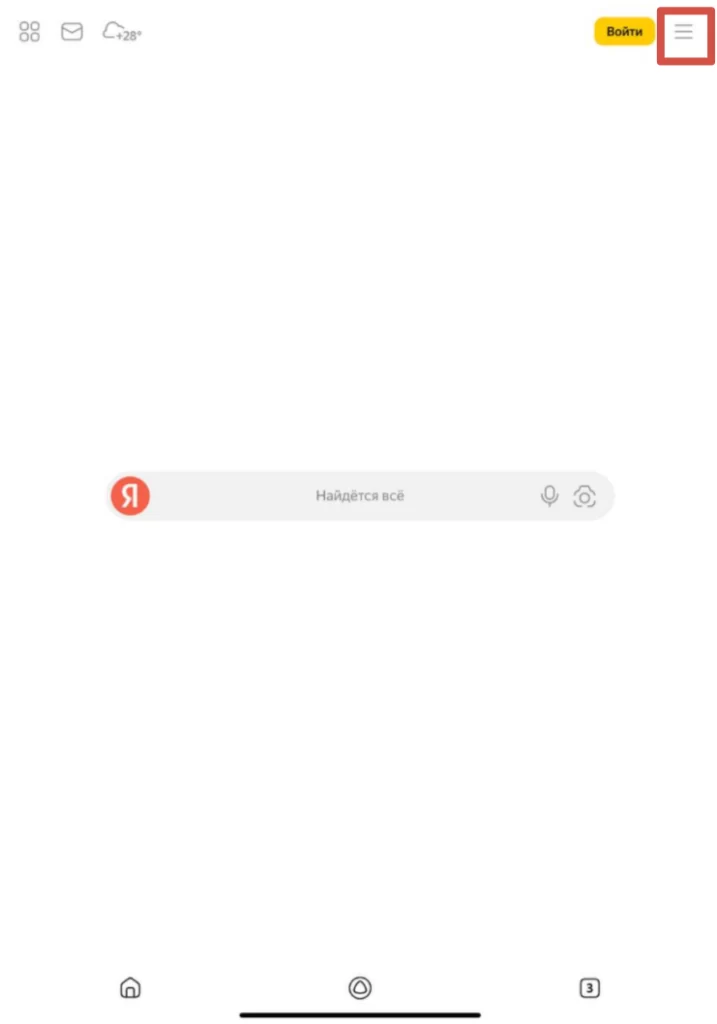
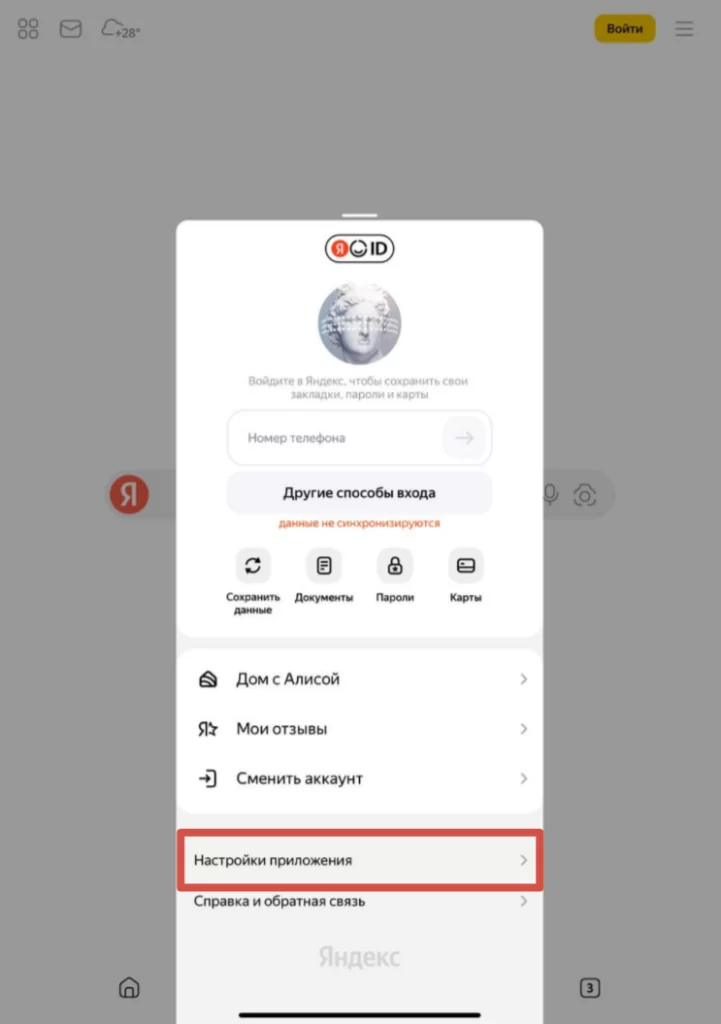
Шаг 2. Кликните на пункт «Конфиденциальность». Внутри вы найдёте несколько вариантов того, как удалить историю с «Яндекса».
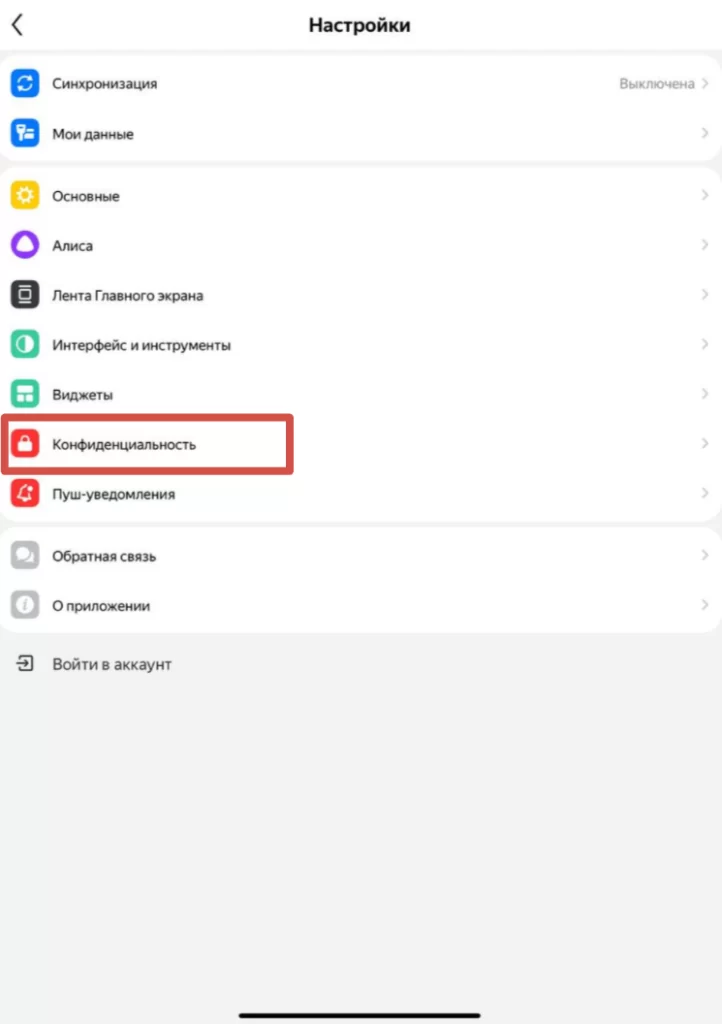
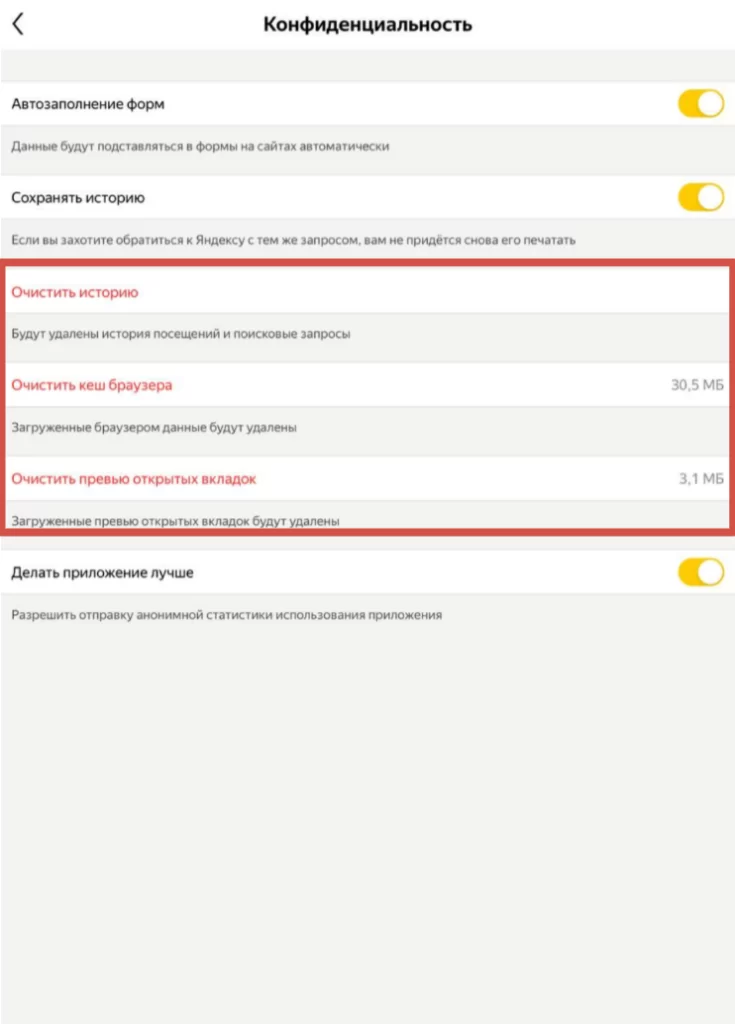
Итоги
Мы рассказали, как удалить историю просмотров в «Яндексе» на компьютере и мобильном устройстве. Периодическое удаление кеша, файлов куки и списка посещаемых страниц необходимо для безопасности, ускорения устройства и цифровой гигиены. Очистить историю легко, процедура не занимает много времени, чаще всего — несколько секунд. Если вы не хотите, чтобы браузер сохранял конфиденциальные данные и историю поиска, воспользуйтесь режимом «Инкогнито».
Также читайте в нашем блоге инструкцию по очистке кеша в различных браузерах.

